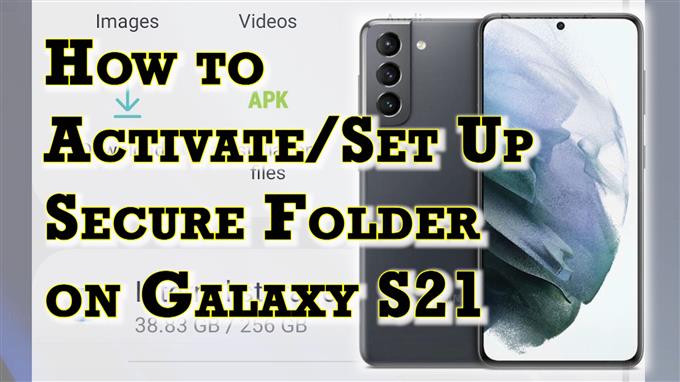Bu gönderi, Galaxy S21 Güvenli Klasör’ün nasıl etkinleştirileceğini ve kurulacağını gösterir. Yeni Samsung akıllı telefonunuzda gizli dosyaları ve hassas verileri depolayabileceğiniz önceden yüklenmiş Güvenli Klasör uygulamasını etkinleştirme konusunda yardıma ihtiyacınız olursa okumaya devam edin.
Samsung Secure Folder by Knox
Gizlilik ve güvenlik özellikleri söz konusu olduğunda Samsung, kullanıcılarına oldukça iyi seçenekler sunuyor. Bunlar arasında, farklı Samsung akıllı telefonlarında ve tabletlerinde önceden yüklenmiş olarak gelen Samsung Güvenli Klasör bulunmaktadır.
Bu klasör etkinleştirildiğinde, savunma sınıfı Samsung Knox güvenlik platformunu kullanarak Galaxy cihazınızda özel, şifreli bir alan oluşturabilirsiniz. Bununla birlikte, notlar, fotoğraflar ve uygulamalar gibi özel içeriğin, cihazın kilidi açıkken bile yetkisiz erişime karşı güvenli olduğu garanti edilir.
Verilerinizi herhangi bir kötü niyetli saldırıdan korumak için biyometrik bir kilit veya şifre de ekleyebilirsiniz.
Bu özelliği etkinleştirmek için önceden cihazınızda Samsung hesabınızda oturum açmanız gerekir. Ayarladıktan sonra, güvenli klasöre uygulama ve dosya eklemeye başlayabilirsiniz.
Bunu yeni Samsung Galaxy S21 akıllı telefonunuzda nasıl yapacağınızı merak ediyorsanız, aşağıdaki gibi hızlı bir adım attım.
Galaxy S21 Güvenli Klasörünü Etkinleştirmek ve Kurmak için Kolay Adımlar
Galaxy S21 güvenli klasörünü nasıl etkinleştireceğiniz ve kuracağınız aşağıda açıklanmıştır. Bu adımlar, S21 ile aynı yazılım sürümünde çalışan diğer Samsung Galaxy akıllı telefonlarında ve tabletlerinde güvenli klasörü etkinleştirirken de geçerlidir. Devam etmeden önce, cihazınızda zaten Samsung hesabınızda oturum açtığınızdan emin olun.
1. Her şeyi hazırladıktan sonra, Ana ekranın altından yukarı kaydırarak Uygulama görüntüleyicisine erişin.
Bir sonraki ekranı farklı simgeler veya kısayol kontrolleri dolduracaktır.
2. Devam etmek için Ayarlar simgesini bulup dokunun.
Bunu yapmak ana ayarlar menüsünü yükleyecektir. Burada, telefonunuzun tüm temel ve gelişmiş özelliklerinin bir listesini göreceksiniz.
3. Daha fazla öğe görüntülemek için yukarı veya aşağı kaydırın. Ardından, Biyometri ve güvenlik‘e dokunun.
Mevcut tüm gelişmiş güvenlik özelliklerini vurgulayan başka bir pencere açılır.
4. Devam etmek için aşağı kaydırarak Güvenlik bölümüne gidin. Ardından, Güvenli Klasör‘e dokunun.
Güvenli Klasör kurulum sihirbazı bir sonraki ekranda yüklenecektir. Devam etmek için Kabul Et düğmesine dokunun.
5. İstenirse, tercih ettiğiniz kimlik doğrulama yöntemini seçin.
Bu konuda parmak izleriniz arasında seçim yapabilir veya hesap şifrenizi kullanabilirsiniz.
Parmak izlerini kullanmak için cihazınızda kayıtlı bir parmak iziniz olmalıdır. Bu kılavuza devam etmek için Hesap şifresini kullanalım, böylece devam etmek için üzerine dokunacağız.
6. Bir sonraki ekranda, Samsung hesabınız için doğru şifreyi girin ve ardından devam etmek için Tamam ‘a dokunun.
Telefon daha sonra güvenli klasörü etkinleştirmeye ve kurmaya başlayacaktır.
7. İstenirse, tercih ettiğiniz güvenli klasör kilidi türünü seçin. Bir desen, PIN veya şifre belirleyebilirsiniz. Kayıtlı bir parmak iziniz varsa biyometrik güvenliği de etkinleştirebilirsiniz.
Bu kılavuza devam etmek için bir kalıp kullanacağız. Bu nedenle, Desen ‘e dokunun ve ardından aşağıdaki ekranlarda deseninizi çizin.
Bundan sonra Güvenli Klasör hazırdır.
O zamana kadar, o klasörde saklanacak içerik ve dosyalar eklemeye başlayabilirsiniz. Klasöre yeni içerik eklemek için sağ üst taraftaki Artı simgesine dokunmanız ve ardından ekrandaki diğer istemleri takip etmeniz yeterlidir.
Medya dosyaları, olaylar, iletişim bilgileri ve daha fazlasını ekleyebilirsiniz. İsterseniz Play Store veya Galaxy Store’dan indirilen uygulamalar bile Güvenli Klasörünüze eklenebilir.
Dosya eklemeyi bitirdikten sonra Artı işaretinin yanındaki üç noktalı şekle dokunun ve ardından açılır menü seçeneklerinden Kilitle ve çık’a dokunun.
Bunu yapmak klasörü kilitler ve kapatır.
Güvenli Klasöre tekrar erişmek için Uygulamalar görüntüleyiciden kısayol simgesine dokunun ve ardından klasöre ve içeriğine erişmek için Samsung kimlik bilgilerinizi girin.
Galaxy S21 Güvenli Klasörü bu şekilde etkinleştirir ve kurarsınız.
Güvenli Klasörü Gizleme/Gizleme
Güvenli klasör içindeki tüm dosyalar zaten gizli olarak kabul edilirken (klasörün kilidi açık değilse), yine de Güvenli Klasör uygulamasını Ana Ekran veya Uygulamalar ekranından gizli tutmayı tercih edebilirsiniz.
- Bunu yapmak için Biyometri ve güvenlik ayarlarına erişmeniz, Güvenli Klasör’e dokunmanız ve Güvenli Klasörü Gizle seçeneğini belirlemeniz ve ardından onaylamak için Gizle veya Tamam’a dokunmanız gerekecektir.
- Gizli Güvenli Klasör uygulamasına erişmek için telefonunuzun Ayarlar-> Biyometri ve Güvenlik-> Güvenli Klasör menüsünü seçin ve ardından ekranın altındaki Güvenli Klasör simgesine dokunun.
O zamana kadar klasöre erişmek için kilit açma düzenini, PIN’i veya şifreyi girmeniz istenecektir.
Güvenli Klasörünüzün PIN’ini, şifresini veya düzenini unutmanız durumunda, Samsung hesabınızı kullanarak sıfırlayabilirsiniz.
İçeriği Gizlemenin Diğer Yolları
Yerleşik güvenli klasörün yanı sıra, dahili depolamadan gizli bir klasör oluşturarak Galaxy S21’inizdeki dosyaları ve içerikleri de gizleyebilirsiniz. Galaxy S21’de nasıl gizli bir klasör oluşturulacağına dair ayrıntılı bir eğitim yakında bu sitede yayınlanacak, bu yüzden lütfen bizi izlemeye devam edin.
Bu yardımcı olur umarım!
Daha Fazla Video Eğitimi
Farklı cep telefonlarında ve tabletlerde daha kapsamlı eğitimler ve sorun giderme klipleri görüntülemek için istediğiniz zaman YouTube’da AndroidHow kanalını ziyaret etmekten çekinmeyin.
Ayrıca şunları da okumak isteyebilirsiniz:
- Samsung Galaxy Note 20’de Gizli Klasör Nasıl Oluşturulur
- Galaxy S20’de Güvenli Klasör Nasıl Oluşturulur
- Samsung Galaxy Note 20’de Güvenli Klasör Nasıl Etkinleştirilir ve Kurulur
- Güvenli Klasör Kullanılarak Galaxy S20’de Fotoğraflar Nasıl Gizlenir
- Samsung Galaxy Tab S6’da Gizli Klasörleri Görüntüleme ve Erişme | Gizli Dizinleri Göster
- Samsung Galaxy Tab S6’da Gizli Klasör Nasıl Oluşturulur | Kolay Adımlar